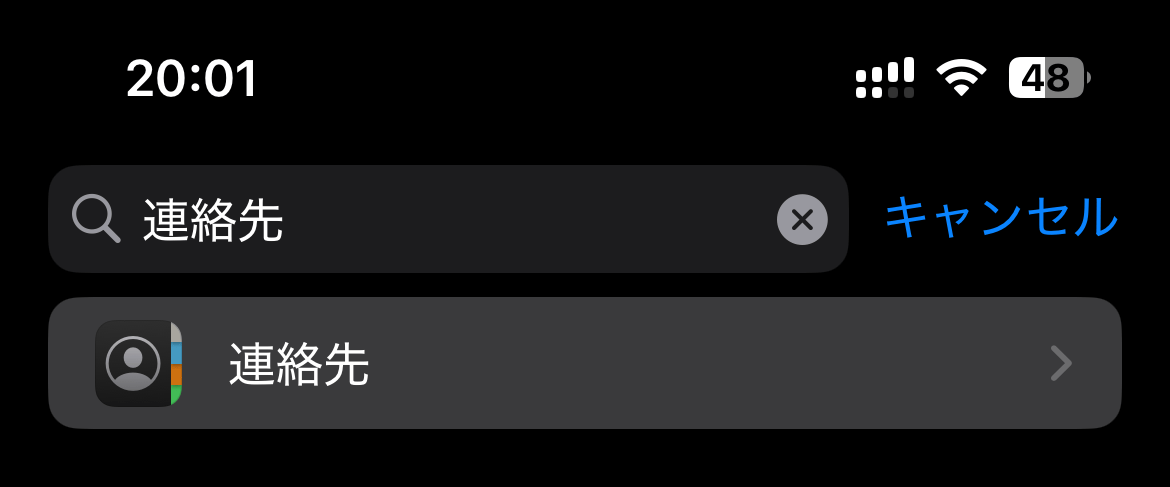
iOSやiPadOSを長く使っていると、ログインできないメールアドレスが出てくることがあります。
iCloudメールはいいとして、GmailやOutlook、Yahooメールなどはアカウントそのものにログインできなくなったり、VPNに接続した状態でメールを受信しようとして、不正アクセスとして検出されてブロックされてしまったりすることがあり、そうなると「メール」で受信しようとするとエラーが出て毎回ウザいことになってしまいます。
「メール」を開く度に毎回エラーが出てウザッ・・・
もう登録しているメールアドレスを削除するか〜となるわけですが、メールアドレスを削除するには「メール」の設定からは行えず、連絡先からやることになります。(ややこしい)
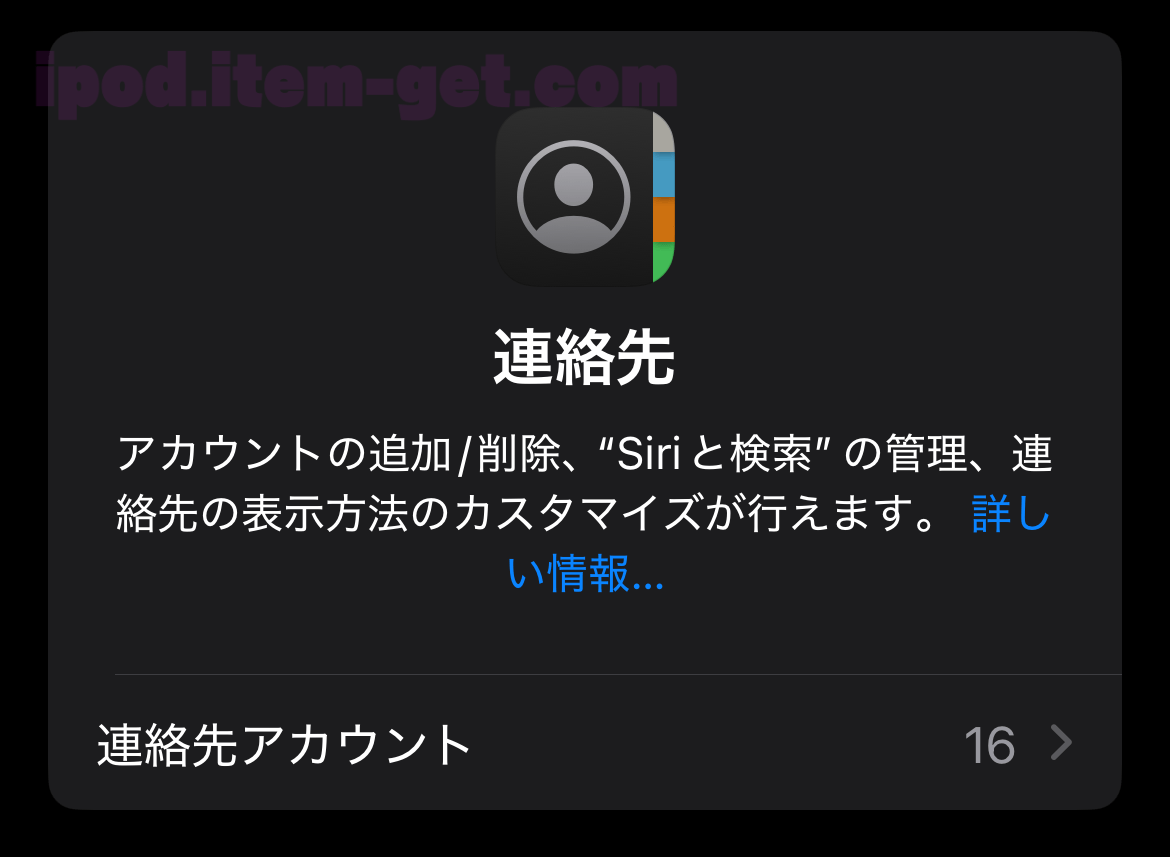
iOSやiPadはメジャーアップデートで刷新されると設定項目の場所が変更されるので、設定を掘っていくよりも検索で出したほうが早いです。
設定にある検索フォームから「連絡先」と入力すると一発で飛べます。
「連絡先アカウント」というメニューがあるので、そこから進むとメールアドレスの設定と削除ができます。
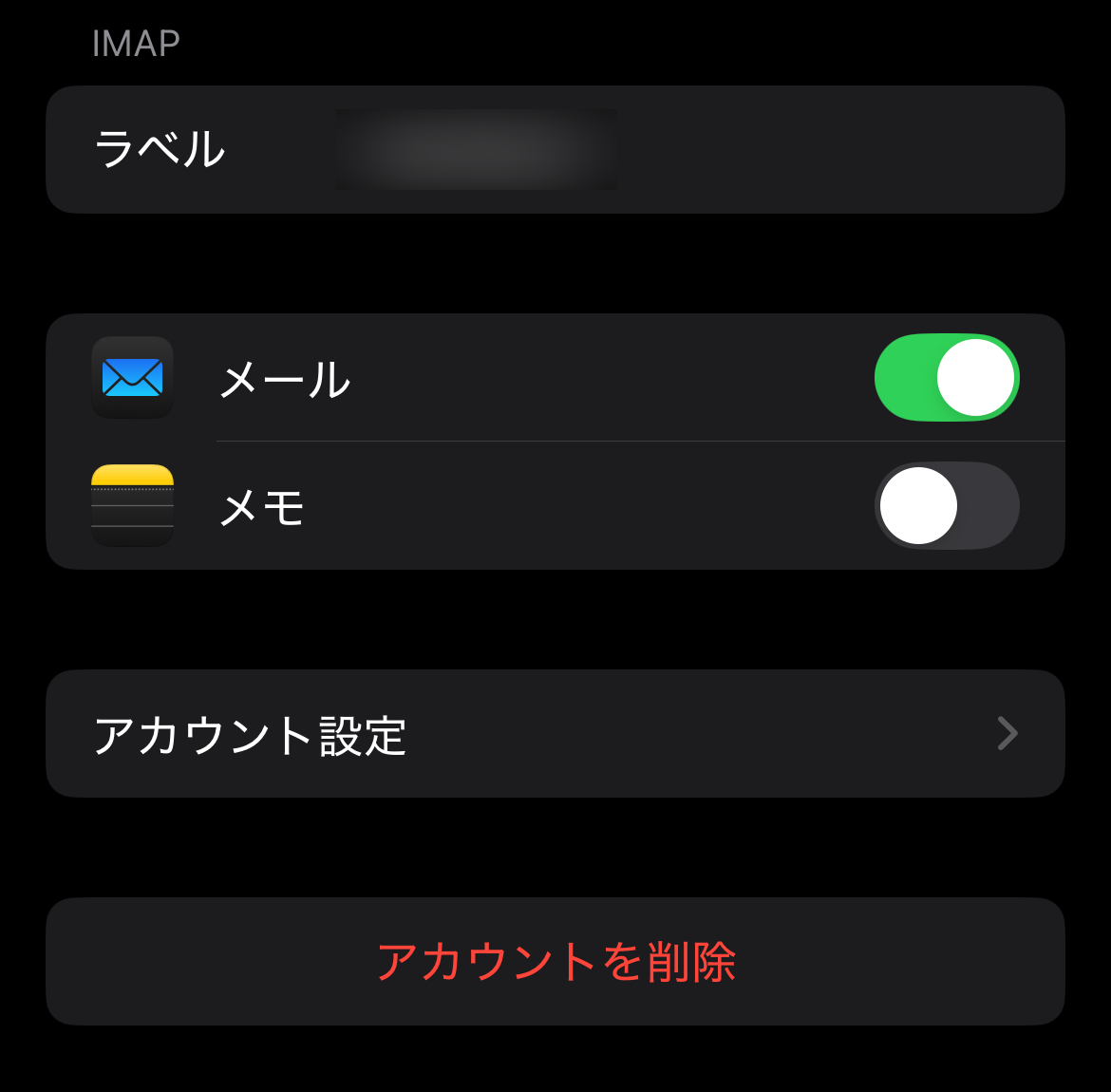
メールをOFFにするだけでもいいですが、凍結されたりBANされたりパスワードが分からなくなった、生年月日やメールアドレスの設定を適当にやっていたので確認コードの受信が行えなくなったという、いわゆる死にアカウントなら、アカウントそのものを「メール」から削除する方がスッキリします。
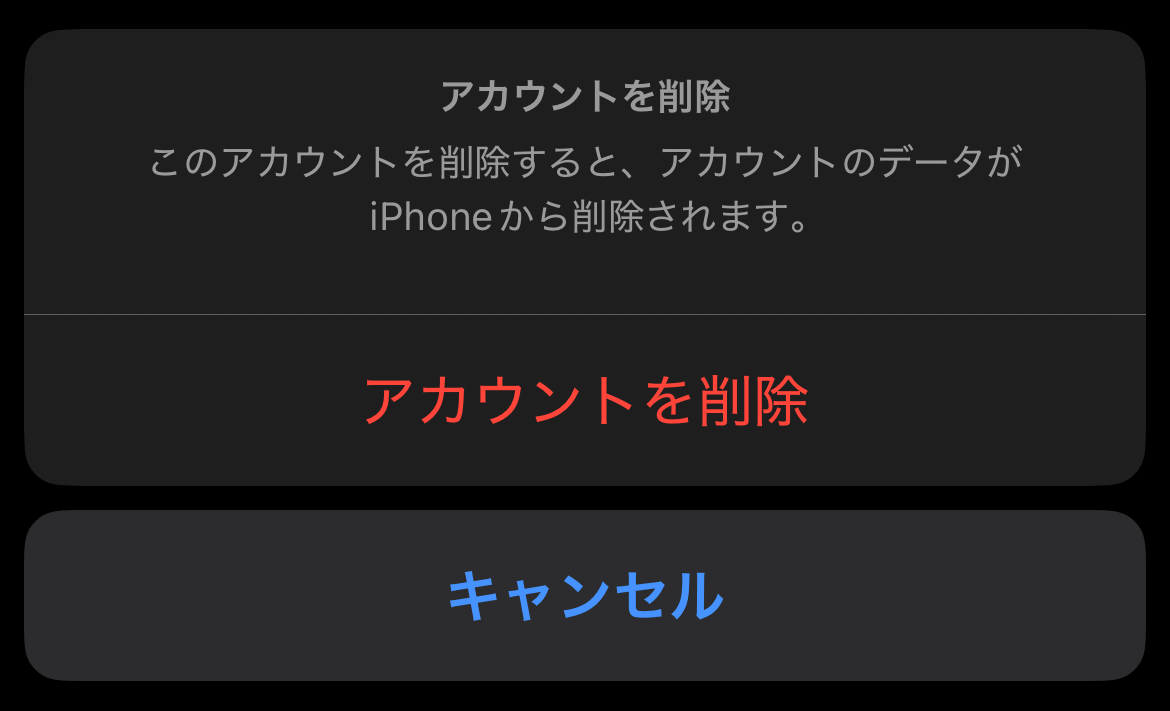
これでスッキリですね。
ちなみに、確認コードの受信ができなくてログインできなくなる死にアカウントのパターンは以下のような感じです。
- 長期間ログインしていなかったので、再ログイン時に生年月日や合言葉の確認が強制される
- アカウント作成時に生年月日や合言葉を適当に登録していたため思い出せない・・・ → 適当に入力して数回失敗したらアカウントをロックされる
- 確認コード受信用のメールアドレスをプロバイダーにしていたが、引っ越しなどでそのプロダイバーを解約してメアドが消滅している → 確認コードの受信ができない
合言葉などは自業自得としても、プロバイダーのメールアドレスはちょっとした罠でした。
確認コード受信用のメールアドレスはGmailかOutlookにしておくのが無難です。